Hauptinhalt:
![]() Über den Autor
Über den Autor
![]() Reviews und Preise
Reviews und Preise
Google Meet ist eine großartige Videokonferenzsoftware, die auf der ganzen Welt beliebt ist. Egal, ob Sie ein Startup-Gründer, Freiberufler oder Remote-Mitarbeiter sind, es gibt Zeiten, in denen Sie an Google Meet aufzeichnen, teilnehmen und es für spätere Überprüfungen aufnehmen müssen. In einer solchen Situation ist ein exzellenter Google Meet Bildschirmrecorder sehr hilfreich, der sowohl Ihre Stimme als auch den Inhalt des Meetings aufzeichnen kann.
Es gibt jedoch viele verschiedene Optionen für Bildschirmaufzeichnungen, aber welche ist die richtige für Sie? In diesem Blogbeitrag vergleichen wir einige beliebte Bildschirmaufzeichnungsgeräte für Google Meet und helfen Ihnen bei der Entscheidung, welches Gerät für Ihre Bedürfnisse am besten geeignet ist. Lesen Sie einfach weiter, um mehr zu erfahren!
Faktoren, die bei der Wahl des Google Meet Bildschirmrecorders zu berücksichtigen sind
Wie Sie sehen können, gibt es eine Vielzahl von Bildschirmaufzeichnungsgeräten für Google Meet auf dem Markt. Bei der Auswahl und dem Testen eines Bildschirmschreibers für die Aufzeichnung von Google Meet sind jedoch einige Schlüsselfaktoren zu beachten, wenn Sie Ihre Wahl treffen:
💻Verträglichkeit:
Der Bildschirmrecorder, den Sie für Google Meet auswählen, sollte mit Ihrem Betriebssystem und Browser kompatibel sein. In der Regel sollte ein hervorragender Rekorder sowohl auf dem PC als auch auf dem Mac reibungslos und perfekt laufen.
✨Benutzerfreundlichkeit:
Wenn Sie an einer Online-Videokonferenz teilnehmen, müssen Sie sich möglicherweise konzentrieren, was bedeutet, dass Sie keine zusätzliche Energie haben, um einen Bildschirmrecorder für die Aufzeichnung einzurichten. Daher ist es wichtig, ein einfach zu bedienendes und benutzerfreundliches Tool zu finden.
🔨Funktionalität:
Ein qualifizierter Google Meet-Bildschirmrecorder sollte es Ihnen ermöglichen, Ihre Aufnahmen anzupassen, z. B. einen bestimmten Teil des Bildschirms auszuwählen oder die Videoqualität anzupassen. Noch besser ist es, wenn er über eine Funktion zum Ändern des KI-Hintergrunds verfügt.
💵Preis:
Der Bildschirmschreiber sollte preisgünstig oder kostenlos sein.
Nr.1 EaseUS RecExperts (ohne Zeitlimit und ohne Wasserzeichen)
Für diejenigen, die auf der Suche nach einem Google Meet Bildschirmrecorder sind, ist EaseUS RecExperts eine gute Option. Mit dieser Software können Sie Zoom, Microsoft Teams, Google Meet und mehr aufzeichnen. Außerdem können Sie mit diesem Videokonferenz-Recorder den Bildschirm, das Audio, das Mikrofon und die Webcam von Google Meet frei aufzeichnen, auch ohne die Erlaubnis des Gastgebers.
Mit dieser kostenlosen Videoaufnahme-Software können Sie eine Google Meet-Sitzung mit einem virtuellen Hintergrund aufzeichnen. Sie können zwischen Klassenzimmer, Studio, Unschärfe und mehr wählen. Sie können auch den integrierten KI-Assistenten verwenden, um bei Bedarf ein Sitzungsprotokoll für Sie zu schreiben. Alles wird einfacher mit EaseUS RecExperts! Laden Sie es herunter und starten Sie jetzt!

Vorteile:
- Kein Zeitlimit & Wasserzeichen für Ihre Aufnahme
- Ändern des Hintergrunds über AI-Erkennung oder Green Screen
- Videoaufnahmen ohne Hintergrundgeräusche
- Bietet einige Bearbeitungswerkzeuge zum Trimmen oder Schneiden Ihrer Aufnahmen
Nachteile:
- Derzeit nur auf Windows- und Mac-Computern verfügbar
Nr.2 OBS Studio
OBS Studio ist ein hervorragender Google Meet Bildschirmrecorder. Es ermöglicht Ihnen, Google Meet-Sitzungen sowie Ihre Stimme aufzunehmen. Sie können damit auch andere Google Hangouts wie Google Chat und Google Duo aufzeichnen. Außerdem handelt es sich um einen Open-Source-Bildschirmrecorder, d. h. jeder kann ihn verwenden und zu seiner Entwicklung beitragen. Die Software ist für Windows-, Mac- und Linux-Betriebssysteme verfügbar.
Diese Freeware hilft nicht nur bei der Aufzeichnung von Videokonferenzen, sondern ist auch ein vielseitiges Tool, das für eine Vielzahl von Zwecken verwendet werden kann, einschließlich Lehrvideos, Spiele-Tutorials und mehr.
Vorteile:
- Völlig kostenlos und quelloffen
- Unterstützung von Multi-Screen-Aufnahmen
- Ein- und Ausstiegsfunktion bereitstellen
Nachteile:
- Komplizierte UI
- Nicht freundlich zu den Anfängern

Nr.3 Bandicam
Bandicam ist ein weiterer Bildschirmrecorder für Google Meet, mit dem Sie Ihren Bildschirm in hoher Qualität aufnehmen können. Mit dieser Software können Sie Google Meet-Bildschirme in bis zu 4K Ultra HD-Auflösung aufnehmen. Sie können auch Ihre Stimme mit dem Mikrofon aufnehmen und die Aufnahme als MP4-Videodatei speichern.
Darüber hinaus können Sie mit Bandicam auch Screenshots Ihres Bildschirms machen und diese als PNG- oder JPG-Dateien speichern. Insgesamt ist es ein sehr benutzerfreundliches Programm mit vielen Funktionen, die es ideal für Google Meet-Bildschirmaufzeichnung machen.
Vorteile:
- Erlaubt die gleichzeitige Aufnahme des Bildschirms und Ihrer Webcam
- Echtzeit-Zeichen- und Bearbeitungsfunktionen bereitstellen
- Aufzeichnung von Videos mit bis zu 480 FPS
Nachteile:
- 10-Minuten-Aufnahmebegrenzung und Wasserzeichen in einer kostenlosen Testversion
- Nur für Windows verfügbar

Nr.4 QuickTime Player
QuickTime Player ist ein Multimedia-Player, der auf allen Apple-Computern vorinstalliert ist. Der Player kann eine Vielzahl verschiedener Audio- und Videoformate sowie einige Arten von Bildern und Virtual-Reality-Dateien (VR) abspielen.
Neben der Funktion als Player kann es auch als Google Meet-Bildschirmrecorder verwendet werden, mit dem Sie Online-Meetings aufzeichnen und sogar Videodateien nach Belieben bearbeiten können. Sobald die Sitzung beendet ist, können Sie die Aufnahme auf Ihrem Computer speichern oder sie per E-Mail oder über soziale Medien mit anderen teilen. Der QuickTime Player ist ein leistungsfähiges und vielseitiges Tool, das sowohl zur Unterhaltung als auch für Produktivitätszwecke eingesetzt werden kann.
Vorteile:
- Kostenlos und vorinstalliert
- Ermöglicht die Anpassung der Qualität des Ausgabevideos
- Sie können Ihren Bildschirm mit einer Mikrofonstimme aufnehmen
Nachteile:
- Sie können den Aufnahmebereich nicht auswählen
- Fehlen einiger erweiterter Aufnahmefunktionen
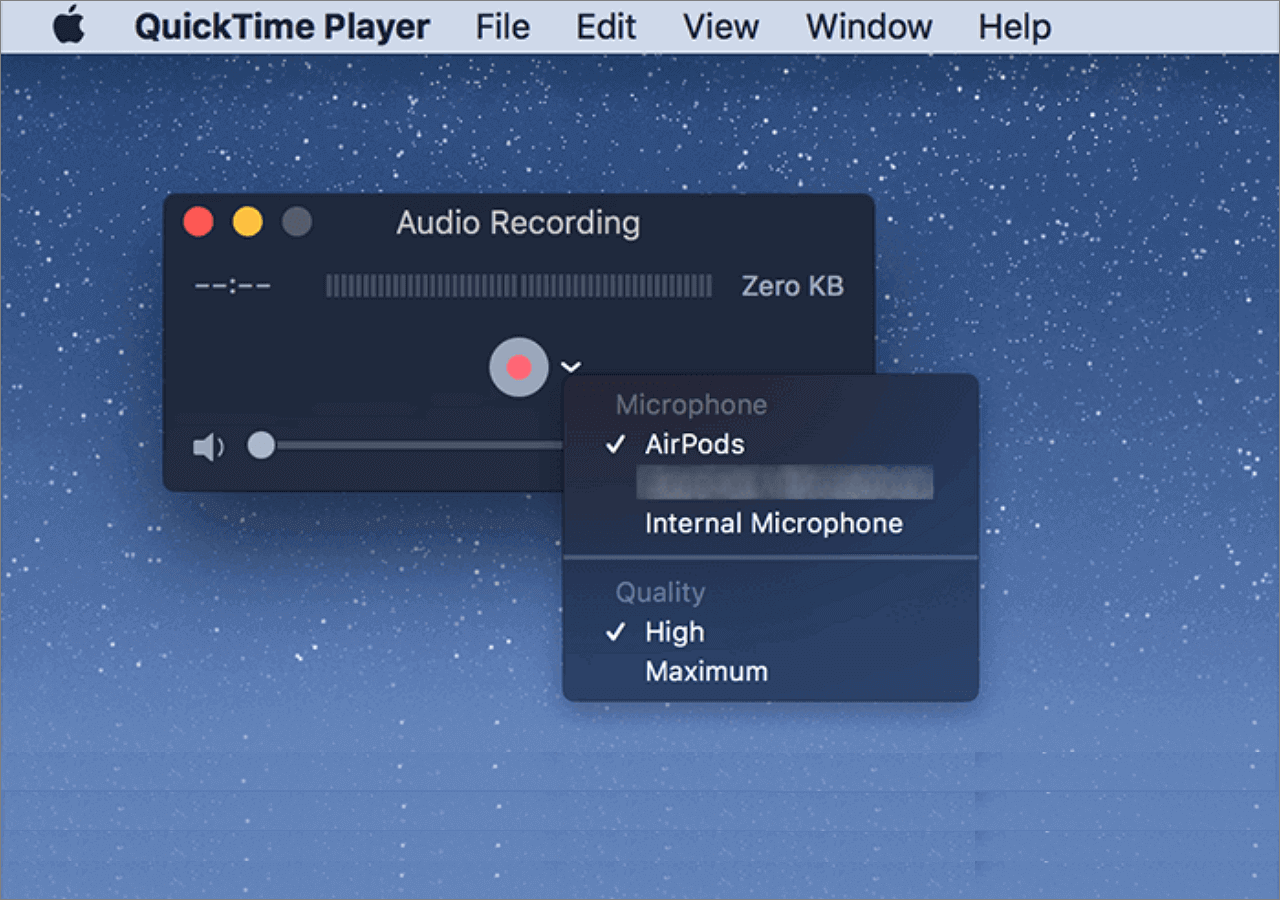
Nr.5 ShareX
Wenn Sie auf der Suche nach einem Open-Source-Google-Meeting-Bildschirmrecorder sind, ist ShareX eine gute Option. Es ist ein kostenloses Programm, das eine Vielzahl von Funktionen bietet, mit denen Sie Ihre Meetings aufzeichnen können. Sie können wählen, ob Sie den gesamten Bildschirm, ein bestimmtes Fenster oder nur einen Teil des Bildschirms aufzeichnen möchten. Außerdem können Sie mit ShareX die Audio-Eingangsquelle auswählen, d. h. Sie können entweder Ihre eigene Stimme, den Ton Ihres Mikrofons oder beides aufnehmen. Außerdem können Sie die Aufnahme mit Hotkeys starten und stoppen, was hilfreich sein kann, wenn Sie schnell etwas aufnehmen müssen. ShareX ist eine großartige Option für alle, die Google-Meetings aufzeichnen müssen, und es ist einfach zu bedienen und zu konfigurieren, um Ihren Bedürfnissen zu entsprechen.
Vorteile:
- Der Aufnahmebereich kann festgelegt werden
- Sie können die Einstellungen für die Video- und Audioaufnahme anpassen.
- Teilen oder Hochladen der Aufnahmen auf Video-Hosting-Plattformen mit einem einfachen Klick
Nachteile:
- Nur für Windows 7 und höhere Versionen verfügbar

Nr.6 Screencast-O-Matic
Suchen Sie nach einem Google Meet Bildschirmrecorder? Suchen Sie nicht weiter als Screencast-O-Matic! Mit unserer benutzerfreundlichen Aufzeichnungsoberfläche können Sie Ihre Google-Meeting-Sitzungen mühelos aufzeichnen. Mit unseren Bearbeitungstools können Sie Ihre Aufnahmen ganz einfach zuschneiden und bearbeiten, so dass Sie nur die besten Teile mit Kollegen oder Klassenkameraden teilen können. Und wenn Sie sich wegen des Speicherplatzes Sorgen machen, brauchen Sie das nicht zu tun - das Programm bietet unbegrenzten Cloud-Speicher, sodass Sie alle Ihre Google-Meeting-Aufnahmen an einem Ort aufbewahren können. Insgesamt ist Screencast-O-Matic ein großartiger, benutzerfreundlicher und kostenloser Rekorder für Google Meetings.
Vorteile:
- Unterstützt Bildschirm- und Webcam-Aufnahmen
- Vergrößern/Verkleinern während der Aufnahme möglich
- Bieten Sie einen eingebauten Video-Editor
- Bestandsbibliothek bereitstellen
Nachteile:
- Nur 3 Minuten in der kostenlosen Testphase aufnehmen
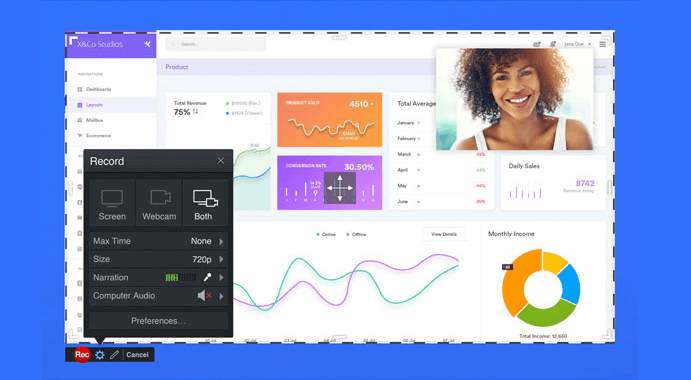
Bildschirmaufzeichnung für Google Meet FAQs
1. Wie kann ich meinen Bildschirm bei Google Meet aufzeichnen?
Sie können das integrierte Aufnahmewerkzeug verwenden, um auf Google Meet aufzunehmen:
- Nehmen Sie an einem Meeting in Google Meet teil.
- Klicken Sie unten rechts auf Aktivitäten > Aufzeichnung.
- Klicken Sie auf Aufnahme starten, um die Aufgabe zu beginnen.
2. Welcher Bildschirmrecorder kann Google Meet aufzeichnen?
Im Folgenden finden Sie einige Empfehlungen für Google Meet-Bildschirmrecorder:
- EaseUS RecExperts
- OBS-Studio
- Bandicam
- QuickTime-Spieler
- ShareX
- Screencast-O-Matic
3. Wie kann ich Google Meet ohne Erlaubnis aufzeichnen?
Um Google Meet ohne Erlaubnis aufzuzeichnen, müssen Sie zunächst einen guten Google Meet Bildschirmrecorder finden. Hier empfehlen wir EaseUS RecExperts, mit dem Sie fast alle Online-Meetings ohne Erlaubnis aufzeichnen können. Laden Sie das Programm einfach herunter, installieren Sie es und folgen Sie dann den Anweisungen auf dem Bildschirm, um die Aufnahme zu starten.
Die Quintessenz
Wenn Sie auf der Suche nach einem erstklassigen Bildschirmrecorder sind, mit dem Sie alle Ihre Google Meet-Sitzungen mühelos aufzeichnen können, dann sollten Sie EaseUS RecExperts ausprobieren. Dieses leistungsstarke Tool ist einfach zu bedienen und verfügt über eine breite Palette von Funktionen, die es zur perfekten Wahl für alle machen, die ihre Online-Meetings aufzeichnen möchten. Der erschwingliche Preis macht es für Unternehmen jeder Größe interessant. Warum also warten? Testen Sie EaseUS RecExperts noch heute!
Ist der Artikel hilfreich?
Updated von Katrin
Jahrgang 1992; Studierte Mathematik an SISU, China; Seit 2015 zum festen Team der EaseUS-Redaktion. Seitdem schreibte sie Ratgeber und Tipps. Zudem berichtete sie über Neues und Aufregendes aus der digitalen Technikwelt.
Written von Maria
Maria ist begeistert über fast allen IT-Themen. Ihr Fokus liegt auf der Datenrettung, der Festplattenverwaltung, Backup & Wiederherstellen und den Multimedien. Diese Artikel umfassen die professionellen Testberichte und Lösungen.
Bewertungen
-
"EaseUS RecExperts ist ein einfach zu bedienend und bietet umfassende Funktionen. Der Recorder kann neben dem Geschehen auf Ihrem Bildschirm auch Audio und Webcam-Videos aufnehmen. Gut gefallen hat uns auch, dass es geplante Aufnahmen und eine Auto-Stopp-Funktion bietet."
Mehr erfahren -
"EaseUS RecExperts bietet die umfassenden Lösungen für die Aufzeichnung und die Erstellungen von Screenshots Ihres Bildschirms, die Sie für eine Vielzahl von persönlichen, beruflichen und bildungsbezogenen Zwecken verwenden können."
Mehr erfahren -
"Für unserer YouTube-Videos ist ein Bildschirmrekorder sehr nützlich. Wir können die Aktivitäten in Photoshop oder Lightroom einfach aufnehmen. Kürzlich habe ich die Bildschirm-Recorder von EaseUS getestet und sie ist bei weitem die beste, die ich bisher verwendet habe."
Mehr erfahren
Verwandete Artikel
-
Wenn die OBS Bildschirmaufnahme schwarz geworden ist, was tun?
![author icon]() Maria/Apr 27, 2025
Maria/Apr 27, 2025
-
Wie kann man unter Windows eine MOV Datei abspielen? [2025 Anleitung]
![author icon]() Maria/Apr 27, 2025
Maria/Apr 27, 2025
-
Wie kann man YouTube-Videos auf Mac mit Ton aufnehmen [einfach]
![author icon]() Maria/Apr 27, 2025
Maria/Apr 27, 2025
-
Fehlerbehebungen - Windows-Spielleiste: Nichts zum Aufzeichnen [2025 Anleitungen]
![author icon]() Maria/Apr 27, 2025
Maria/Apr 27, 2025

EaseUS RecExperts
- Den Bildschirm mit Audio aufnehmen
- Die Webcam aufnehmen
- Die PC-Spiele reibungslos aufnehmen
Hot Artikel